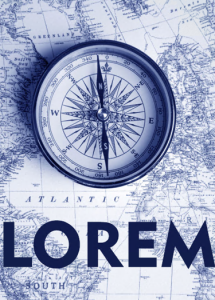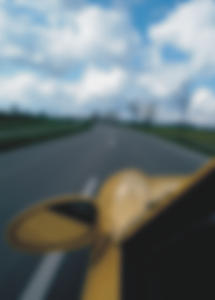Rozostření
Speciální efekty kategorie rozostření mění pixely obrázku tak, že obrázek zjemňují, vyhlazují jeho kontury, prolínají obrysy nebo vytvářejí dojem pohybu.
K použití efektů označených symbolem „Corel PHOTO-PAINT" je nutno rastr upravit v aplikaci Corel PHOTO-PAINT. Odeslání rastru do aplikace Corel PHOTO-PAINT lze provést kliknutím na tlačítko Upravit rastr na panelu vlastností nebo zadáním příkazu Upravit rastr z nabídky Rastry. Dále můžete povolit možnost, která umožňuje přistupovat k aplikaci Corel PHOTO-PAINT dvojím kliknutím na rastr. Další informace naleznete v tématu Úprava rastrů pomocí aplikace Corel PHOTO-PAINT.
Vyladit rozostření
Efekt Vyladit rozostření (Efekty ![]() Rozostření
Rozostření ![]() Vyladit rozostření) umožňuje použít na obrázek kterýkoli ze čtyř rozostřovacích efektů, které jsou znázorněny miniaturami. Efekt rozostření můžete přizpůsobit a během úprav zobrazit náhled obrázku s měkčím nebo ostřejším vzhledem. Filtr Vyladit rozostření umožňuje zlepšit kvalitu obrázku nebo vytvářet zajímavé vizuální efekty.
Vyladit rozostření) umožňuje použít na obrázek kterýkoli ze čtyř rozostřovacích efektů, které jsou znázorněny miniaturami. Efekt rozostření můžete přizpůsobit a během úprav zobrazit náhled obrázku s měkčím nebo ostřejším vzhledem. Filtr Vyladit rozostření umožňuje zlepšit kvalitu obrázku nebo vytvářet zajímavé vizuální efekty.
Směrové vyhlazení
Efekt Směrové vyhlazení (Efekty ![]() Rozostření
Rozostření ![]() Směrové vyhlazení) vyhladí oblasti postupných změn v obrázku při zachování detailů okrajů a textury. Pomocí tohoto filtru lze jemně rozostřit hrany a plochy v obrázcích bez narušení ostrosti snímku.
Směrové vyhlazení) vyhladí oblasti postupných změn v obrázku při zachování detailů okrajů a textury. Pomocí tohoto filtru lze jemně rozostřit hrany a plochy v obrázcích bez narušení ostrosti snímku.
Prolnutí
Efekt Prolnutí (Efekty ![]() Rozostření
Rozostření ![]() Prolnutí) postupně zvyšuje průhlednost podél okrajů objektů, čímž zajišťuje jejich splynutí s pozadím. Můžete určit šířku prolnuté části objektu a přechod průhlednosti, který chcete použít. Průhlednost okraje se může měnit v rovnoměrných přírůstcích od začátku až na konec prolnutého úseku (Lineární hrany) nebo v malých přírůstcích na začátku prolnuté hrany a větších přírůstcích uprostřed a znovu malých přírůstcích na konci (Zakřivené hrany).
Prolnutí) postupně zvyšuje průhlednost podél okrajů objektů, čímž zajišťuje jejich splynutí s pozadím. Můžete určit šířku prolnuté části objektu a přechod průhlednosti, který chcete použít. Průhlednost okraje se může měnit v rovnoměrných přírůstcích od začátku až na konec prolnutého úseku (Lineární hrany) nebo v malých přírůstcích na začátku prolnuté hrany a větších přírůstcích uprostřed a znovu malých přírůstcích na konci (Zakřivené hrany).
Gaussovské rozostření
Efekt Gaussovské rozostření (Efekty ![]() Rozostření
Rozostření ![]() Gaussovské rozostření) vytvoří efekt závoje, který rozostřuje každý pixel podle Gaussovy křivky rozložení četností, která průměruje hodnoty sousedních pixelů za použití zvonovité váhové křivky. Efekt lze využít ke zlepšení kvality rastrů s ostrými hranami. Posunutím jezdce Poloměr upravíte intenzitu efektu. Filtr Gaussovské rozostření podporuje všechny barevné režimy s výjimkou režimu palety a černobílého režimu.
Gaussovské rozostření) vytvoří efekt závoje, který rozostřuje každý pixel podle Gaussovy křivky rozložení četností, která průměruje hodnoty sousedních pixelů za použití zvonovité váhové křivky. Efekt lze využít ke zlepšení kvality rastrů s ostrými hranami. Posunutím jezdce Poloměr upravíte intenzitu efektu. Filtr Gaussovské rozostření podporuje všechny barevné režimy s výjimkou režimu palety a černobílého režimu.
Křížové rozostření
Efekt Křížové rozostření (Efekty ![]() Rozostření
Rozostření ![]() Křížové rozostření) rozptýlí barvy v obrázku, takže vznikne jemné rozostření s minimálním zkreslením. Nejúčinnější je pro odstraňování zubatých okrajů, které se mohou objevovat v perokresbách nebo ve vysoce kontrastních obrázcích. Efekt Křížové rozostření je také předvoleným typem čočky.
Křížové rozostření) rozptýlí barvy v obrázku, takže vznikne jemné rozostření s minimálním zkreslením. Nejúčinnější je pro odstraňování zubatých okrajů, které se mohou objevovat v perokresbách nebo ve vysoce kontrastních obrázcích. Efekt Křížové rozostření je také předvoleným typem čočky.
Rozpití
Efekt Rozpití (Efekty ![]() Rozostření
Rozostření ![]() Rozpití) odstraňuje z obrázku ostré hrany a detaily a přitom nechává hladké přechody beze změny. Čím vyšší nastavení použijete, tím více detailů bude z obrázku vymazáno.
Rozpití) odstraňuje z obrázku ostré hrany a detaily a přitom nechává hladké přechody beze změny. Čím vyšší nastavení použijete, tím více detailů bude z obrázku vymazáno.
Rozostření pohybem
Efekt Rozostření pohybem (Efekty ![]() Rozostření
Rozostření ![]() Rozostření pohybem) vytváří v obrázku dojem pohybu. Můžete určit směr pohybu.
Rozostření pohybem) vytváří v obrázku dojem pohybu. Můžete určit směr pohybu.
Kruhové rozostření
Efekt Kruhové rozostření (Efekty ![]() Rozostření
Rozostření ![]() Kruhové rozostření) vytváří v obrázku rozostření, které se spirálovitě otáčí nebo vyzařuje směrem ven ze středu, který zadáte.
Kruhové rozostření) vytváří v obrázku rozostření, které se spirálovitě otáčí nebo vyzařuje směrem ven ze středu, který zadáte.
Rozostření Bokeh (Corel PHOTO-PAINT)
Efekt Rozostření Bokeh (Efekty ![]() Rozostření
Rozostření ![]() Rozostření Bokeh) umožňuje nastavit míru rozostření, které se použije na vnější část obrázku mimo upravitelnou oblast, a nastavit přechod mezi zaostřenou oblastí a rozostřenou oblastí. Další informace naleznete v nápovědě aplikace Corel PHOTO-PAINT.
Rozostření Bokeh) umožňuje nastavit míru rozostření, které se použije na vnější část obrázku mimo upravitelnou oblast, a nastavit přechod mezi zaostřenou oblastí a rozostřenou oblastí. Další informace naleznete v nápovědě aplikace Corel PHOTO-PAINT.
Elegantní rozostření
Efekt Elegantní rozostření (Efekty ![]() Rozostření
Rozostření ![]() Elegantní rozostření) odstraní z obrázku nežádoucí artefakty a šum.
Elegantní rozostření) odstraní z obrázku nežádoucí artefakty a šum.
Vyhlazení
Efekt Vyhlazení (Efekty ![]() Rozostření
Rozostření ![]() Vyhlazení) zmírňuje rozdíly mezi sousedními pixely a tím obrázek zjemňuje beze ztráty detailu. Je zvlášť vhodný pro odstranění rozptylování, k němuž dochází při převodu obrázku z režimu palety do režimu RGB. Efekt Vyhlazení vytváří výraznější účinek než efekt Zjemnění. Efekt Vyhlazení je také předvoleným typem čočky.
Vyhlazení) zmírňuje rozdíly mezi sousedními pixely a tím obrázek zjemňuje beze ztráty detailu. Je zvlášť vhodný pro odstranění rozptylování, k němuž dochází při převodu obrázku z režimu palety do režimu RGB. Efekt Vyhlazení vytváří výraznější účinek než efekt Zjemnění. Efekt Vyhlazení je také předvoleným typem čočky.
Zjemnění
Efekt Zjemnění (Efekty ![]() Rozostření
Rozostření ![]() Zjemnění) zjemní a ztlumí hrubé hrany v obrázku beze ztráty důležitých detailů. Rozdíl mezi efekty Vyhlazení a Zjemnění je sice jen malý, ale přesto znatelný, zejména při prohlížení obrázků ve vysokém rozlišení. Efekt Zjemnění je také předvoleným typem čočky.
Zjemnění) zjemní a ztlumí hrubé hrany v obrázku beze ztráty důležitých detailů. Rozdíl mezi efekty Vyhlazení a Zjemnění je sice jen malý, ale přesto znatelný, zejména při prohlížení obrázků ve vysokém rozlišení. Efekt Zjemnění je také předvoleným typem čočky.
Lupa
Efekt Lupa (Efekty ![]() Rozostření
Rozostření ![]() Lupa) rozostří pixely směrem ven od středu. Pixely nejblíže ke středu budou nejméně rozostřené.
Lupa) rozostří pixely směrem ven od středu. Pixely nejblíže ke středu budou nejméně rozostřené.